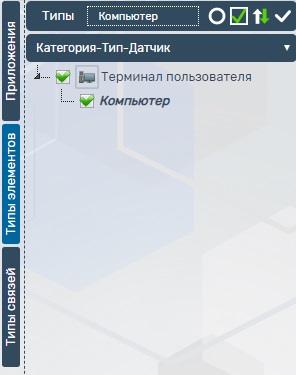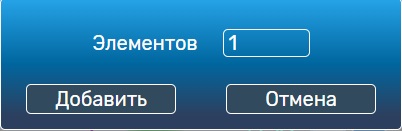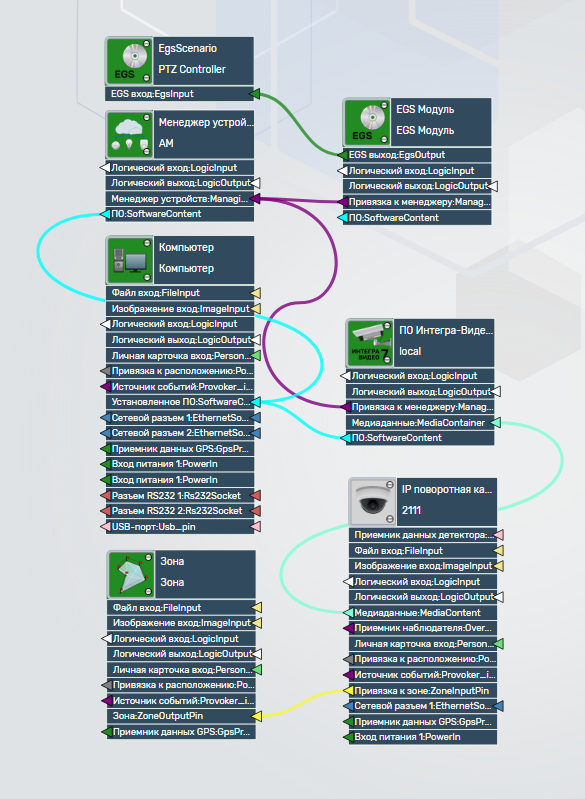Управление поворотными устройствами (PTZ Controller) — различия между версиями
Материал из Integra-S Wiki
Wikiadmin (обсуждение | вклад) (→Базовая схема) |
Wikiadmin (обсуждение | вклад) |
||
| Строка 5: | Строка 5: | ||
# Поворот устройства PTZDevice за подвижной целью MoveableObject, находящейся в зоне. | # Поворот устройства PTZDevice за подвижной целью MoveableObject, находящейся в зоне. | ||
# Создание фотоснимка цели после позиционирования на ней и запись его в trace_snapshot. | # Создание фотоснимка цели после позиционирования на ней и запись его в trace_snapshot. | ||
| + | |||
| + | == Базовая схема == | ||
| + | |||
| + | В редакторе СКАДА необходимо добавить элементы, для этого необходимо: | ||
| + | ::1. Перейти на вкладку "Типы элементов" и выбрать в списке элемент '''Компьютер (Computer)'''. | ||
| + | [[File:computer.jpg|центр]] | ||
| + | ::2. Дважды нажать на элемент Компьютер, после чего появится окно для добавления элемента. | ||
| + | [[File:add_element.jpg|центр]] | ||
| + | ::3. Нажать кнопку "Добавить". Элемент появится на рабочей области. | ||
| + | ::4. Аналогично пункту 2 добавить элементы: Менеджер устройств (AcuarioManager), EGS Модуль (EGSModule), ПО Интегра-Видео 7, IP поворотная камера, Наблюдаемая точка, Зона. | ||
| + | ::5. PTZ Controller (Скрипт необходимо импортировать отсюда [http://maps.integra-s.com:5434/resources/typedef2017/egs/PTZ%20Controller.put PTZ Controller]). Для того, чтобы импортировать скрипт необходимо сначала скопировать и вставить вышеуказанную ссылку в адресную строку браузера, нажать на клавиатуре Enter, в окне браузера нажать правой кнопкой мыши, в появившемся контекстном меню нажать на сохранить как и выбрать удобное для Вас местоположения сохранив скрипт с расширением .put. В редакторе СКАДА нажать на меню Действия > Импорт элементов > выбрать сохраненный скрипт. | ||
| + | Необходимо добавить следующие связи: | ||
| + | ::1. PTZ Controller: EGS вход:EGSInput + EGS Модуль: EGS Выход:EGSOutput. | ||
| + | ::2. Менеджер устройств: Менеджер устройств:ManagingContainer + EGS Модуль: Привязка к менеджеру:ManagingContent. | ||
| + | ::3. Менеджер устройств: ПО:SoftwareContent + Компьютер или Сервер: Установленное ПО:SoftwareContainer. | ||
| + | ::4. Менеджер устройств: Менеджер устройств: ManagingContainer + ПО Интегра-Видео 7: Привязка к менеджеру:ManagingContent. | ||
| + | ::5. ПО Интегра-Видео 7: ПО:SoftwareContent + Компьютер: Установленное ПО:SoftwareContainer. | ||
| + | ::6. ПО Интегра-Видео 7: Медиаданные:MediaContainer + IP поворотная камера: Медиаданные:MediaContent | ||
| + | ::7. IP поворотная камера: Приемник наблюдателя: | ||
| + | [[File:схема в скаде.png|центр]] | ||
== Настройка == | == Настройка == | ||
| + | |||
# У компьютера/сервера должен быть настроен параметр сетевой адрес (ip). | # У компьютера/сервера должен быть настроен параметр сетевой адрес (ip). | ||
# Параметры PTZController: | # Параметры PTZController: | ||
| Строка 70: | Строка 91: | ||
# Если preset меньше 0, а pan, tilt и zoom равно 0, но точка имеет position и altitude и камера откалибрована (т.е. имеет calibrationMatrix), то выполняется расчет и запись pan, tilt и zoom по позиции точки. | # Если preset меньше 0, а pan, tilt и zoom равно 0, но точка имеет position и altitude и камера откалибрована (т.е. имеет calibrationMatrix), то выполняется расчет и запись pan, tilt и zoom по позиции точки. | ||
# При изменении параметров pan, tilt, zoom поворотной камеры проставляется флаг observed той ее поворотной точке, которая указывает приблизительно в тоже место с допусками указанными в pan_error, tilt_error и zoom_error поворотной камеры. | # При изменении параметров pan, tilt, zoom поворотной камеры проставляется флаг observed той ее поворотной точке, которая указывает приблизительно в тоже место с допусками указанными в pan_error, tilt_error и zoom_error поворотной камеры. | ||
| − | |||
| − | |||
| − | |||
| − | |||
| − | |||
| − | |||
| − | |||
| − | |||
| − | |||
| − | |||
| − | |||
| − | |||
| − | |||
| − | |||
| − | |||
| − | |||
| − | |||
| − | |||
| − | |||
== Пример работы == | == Пример работы == | ||
Версия 10:30, 26 ноября 2020
Назначение
- Поворот устройства PTZDevice в расположение(position) наблюдаемой точки, в указанные Панорамирование(pan), Наклон датчика(tilt) и Зум(zoom) либо по номеру Предустановки(preset).
- Поворот устройства PTZDevice в расположение(position) датчика.
- Поворот устройства PTZDevice за подвижной целью MoveableObject, находящейся в зоне.
- Создание фотоснимка цели после позиционирования на ней и запись его в trace_snapshot.
Базовая схема
В редакторе СКАДА необходимо добавить элементы, для этого необходимо:
- 1. Перейти на вкладку "Типы элементов" и выбрать в списке элемент Компьютер (Computer).
- 2. Дважды нажать на элемент Компьютер, после чего появится окно для добавления элемента.
- 3. Нажать кнопку "Добавить". Элемент появится на рабочей области.
- 4. Аналогично пункту 2 добавить элементы: Менеджер устройств (AcuarioManager), EGS Модуль (EGSModule), ПО Интегра-Видео 7, IP поворотная камера, Наблюдаемая точка, Зона.
- 5. PTZ Controller (Скрипт необходимо импортировать отсюда PTZ Controller). Для того, чтобы импортировать скрипт необходимо сначала скопировать и вставить вышеуказанную ссылку в адресную строку браузера, нажать на клавиатуре Enter, в окне браузера нажать правой кнопкой мыши, в появившемся контекстном меню нажать на сохранить как и выбрать удобное для Вас местоположения сохранив скрипт с расширением .put. В редакторе СКАДА нажать на меню Действия > Импорт элементов > выбрать сохраненный скрипт.
Необходимо добавить следующие связи:
- 1. PTZ Controller: EGS вход:EGSInput + EGS Модуль: EGS Выход:EGSOutput.
- 2. Менеджер устройств: Менеджер устройств:ManagingContainer + EGS Модуль: Привязка к менеджеру:ManagingContent.
- 3. Менеджер устройств: ПО:SoftwareContent + Компьютер или Сервер: Установленное ПО:SoftwareContainer.
- 4. Менеджер устройств: Менеджер устройств: ManagingContainer + ПО Интегра-Видео 7: Привязка к менеджеру:ManagingContent.
- 5. ПО Интегра-Видео 7: ПО:SoftwareContent + Компьютер: Установленное ПО:SoftwareContainer.
- 6. ПО Интегра-Видео 7: Медиаданные:MediaContainer + IP поворотная камера: Медиаданные:MediaContent
- 7. IP поворотная камера: Приемник наблюдателя:
Настройка
- У компьютера/сервера должен быть настроен параметр сетевой адрес (ip).
- Параметры PTZController:
- Включен (enabled) - задействовать триггер.
- Настройки (settings) - настройки скрипта имеют следующие параметры:
- url - адрес веб-сервиса IntegraVideo7, например: http://localhost:1986/axis2/services/Iv7Server;
- tracer - настройки слежения:
- iterations - количество итераций алгоритма расcчитывающего положение движущейся цели в будущем, например: 10.
- enabled - задействовать автоматическое слежение;
- update_trace_time - обновление времени на позиционирование.
- snapshot - настройки фотоснимка:
- width - ширина фотоснимка в пикселях, например: 320;
- height - высота фотоснимка в пикселях, например: 240.
- update - настройки обновления параметров:
- trace_time - обновлять параметр Время на позиционирование, сек (trace_time) поворотной камеры;
- point_ptz - обновлять параметры Панорамирование(pan), Наклон датчика(tilt) и Зум(zoom) поворотной точки;
- device_ptz - обновлять параметры pan, tilt и zoom поворотной камеры.
- zone_weight - вес зоны.
- interval - интервал опроса PTZ поворотных камер.
- trace_disabled_timeout - включение параметра Слежение включено(trace_enabled) PTZ устройства если не было изменений за указанный таймаут.
- target_position_timeout - выставление статуса Устаревший(outofdate) параметру расположение у движущегося объекта, если не было изменений за указанный таймаут.
- undefined_position_timeout - сброс параметра расположение у не определенной цели если не было изменений за указанный таймаут.
- alarm_timeout - интервал в течении которого датчик подключенный к зоне считается тревожным, даже если тревожное состояние уже сброшено.
- logon - вкл\выкл вызова функции ИВ7 logon перед выполнением команды.
- analytics - специальный пресет включающий аналитику на камере:
- pause - пауза после команды на поворот перед включением аналитики.
- enabled - включать аналитику на поворотной камере путем отправки спец пресета.
Замечания
- Для поворота камеры необходимо чтобы был запущен клиент Интегра-Видео и acuariomanager на одной физической машине.
- Камера должна быть подключена к корректно настроенной зоне Zone:
- area - область обслуживания;
- area_heights - высота области;
- trace_factor - дополнительный делитель числового приоритета для зоны.
- У поворотного устройства PTZDevice должны быть корректно настроены следующие параметры:
- trace_enabled - флаг выключения автоматики оператором;
- geo_position - географические координаты;
- geo_height - географическая высота;
- calibrationMatrix - калибровочная матрица;
- url - сетевой адрес камеры в формате IntegraVideo7;
- min_zoom_distance - дистанция до цели, менее которой приближение камеры будет всегда минимальным;
- min_zoom_limit_factor - коэффициент ограничивающий минимальное приближение камеры, от 0.0 (0%) до 1.0 (100%);
- max_zoom_distance - дистанция до цели, более которой приближение камеры будет всегда максимальным;
- max_zoom_limit_factor - коэффициент ограничивающий максимальное приближение камеры, от 0.0 (0%) до 1.0 (100%);
- focus_time - время необходимое на фокусировку в секундах;
- zoom_time - время необходимое на полное приближение в секундах;
- pan_speed - скорость горизонтального поворота в градусах в секунду;
- tilt_speed - скорость вертикального поворота в градусах в секунду;
- parallel_ptz - флаг указывающий на возможность одновременного поворота, приближения и фокусировки;
- pan_error - максимальная допустимая разница между параметрами pan камеры и точки;
- tilt_error - максимальная допустимая разница между параметрами tilt камеры и точки;
- zoom_error - максимальная допустимая разница между параметрами zoom камеры и точки;
- trace_types - список типов целей на которые данному устройству разрешено поворачиваться (пустой список означает, что разрешены все типы целей);
- trace_time - среднее время на позиционирование в секундах, начальное значение необходимо указать пользователю, затем если в настройках включено update_trace_time, то скрипт будет пересчитывать данное значение.
- У самой же цели MoveableObject должны быть корректно настроены следующие параметры:
- position - расположение;
- trace_zones - список идентификаторов зон, в которые входит цель в данный момент;
- trace_order - числовой приоритет цели, чем меньше тем выше, но отрицательные значения исключают цель из слежения.
- У наблюдаемой точки(ObservablePoint) должен быть корректно настроен параметр расположение(position).
- Наблюдаемая точка должна быть подключена к поворотной камере.
- Если preset больше или равно 0, то выполняется поворот по пресету. Калибровка не нужна. pan, tilt и zoom не заполняются.
- Если preset меньше 0, а pan, tilt и zoom не равно 0, то выполняется поворот по pan, tilt и zoom.
- Если preset меньше 0, а pan, tilt и zoom равно 0, но точка имеет position и altitude и камера откалибрована (т.е. имеет calibrationMatrix), то выполняется расчет и запись pan, tilt и zoom по позиции точки.
- При изменении параметров pan, tilt, zoom поворотной камеры проставляется флаг observed той ее поворотной точке, которая указывает приблизительно в тоже место с допусками указанными в pan_error, tilt_error и zoom_error поворотной камеры.